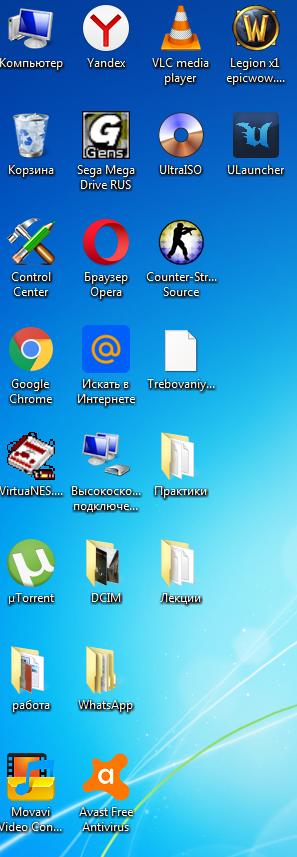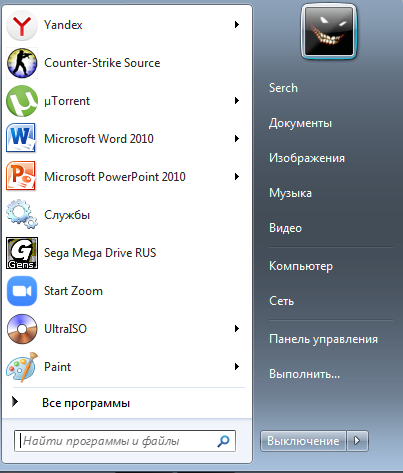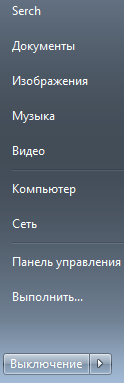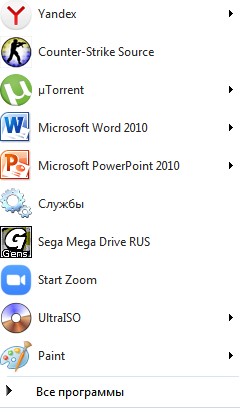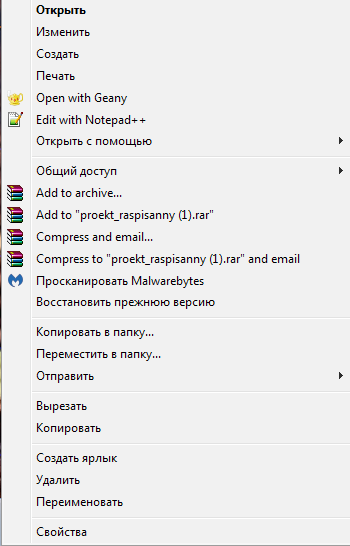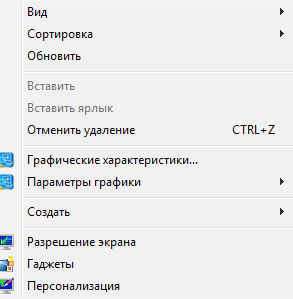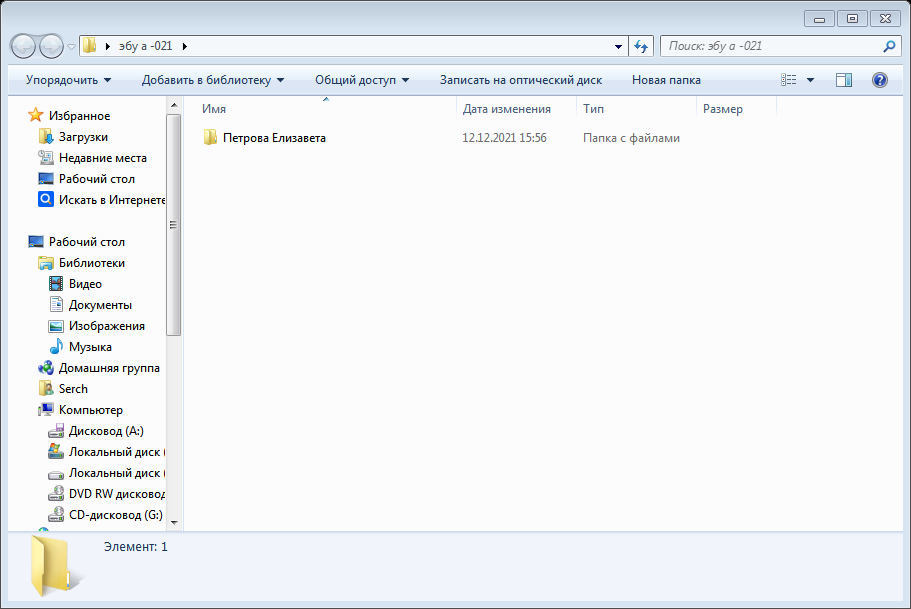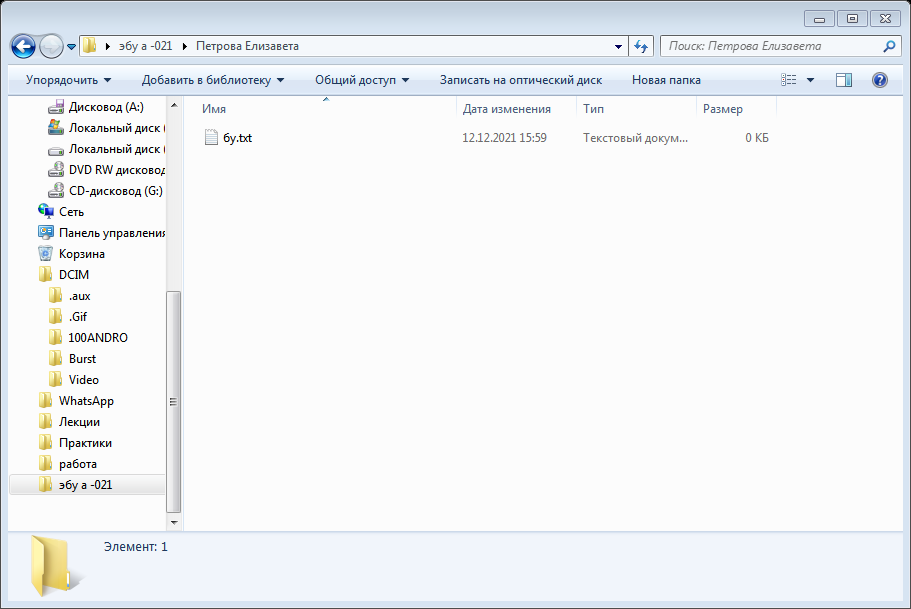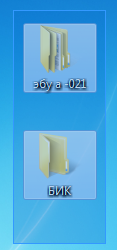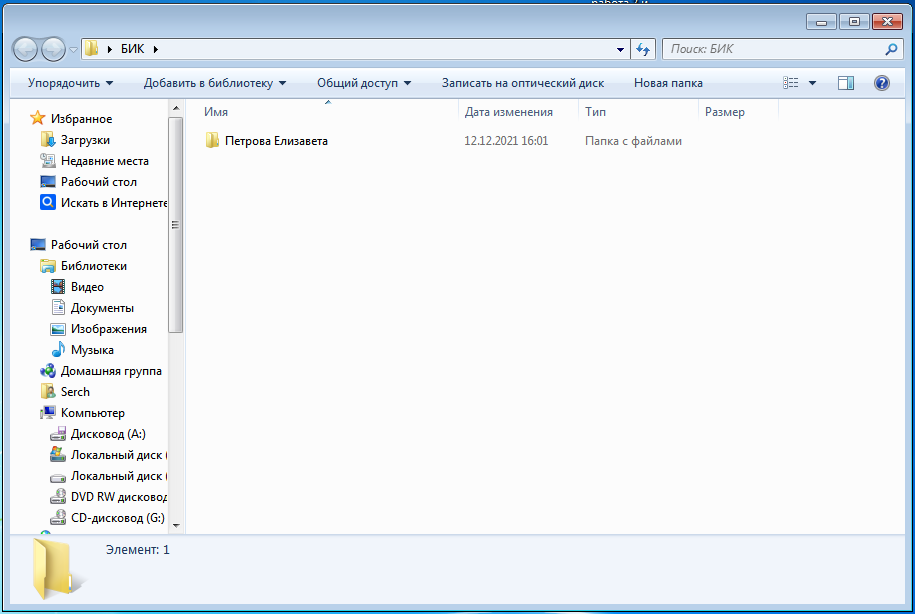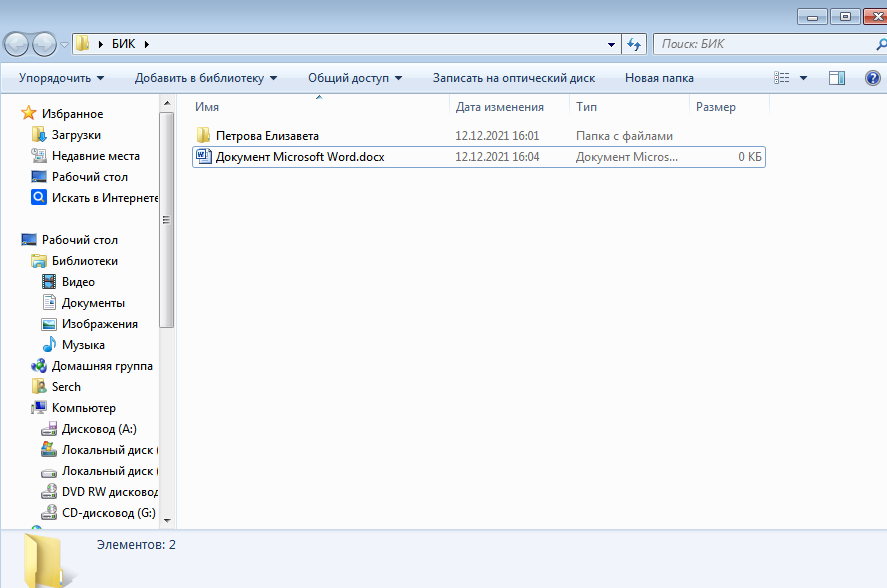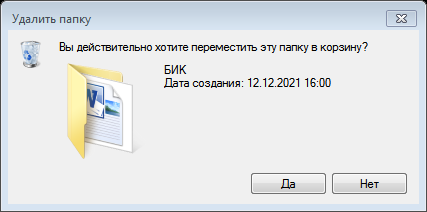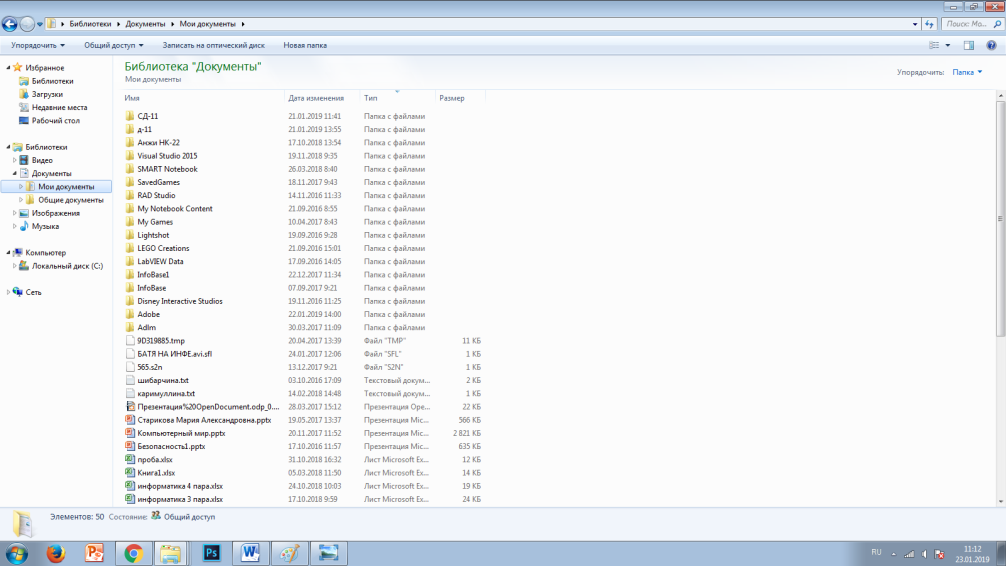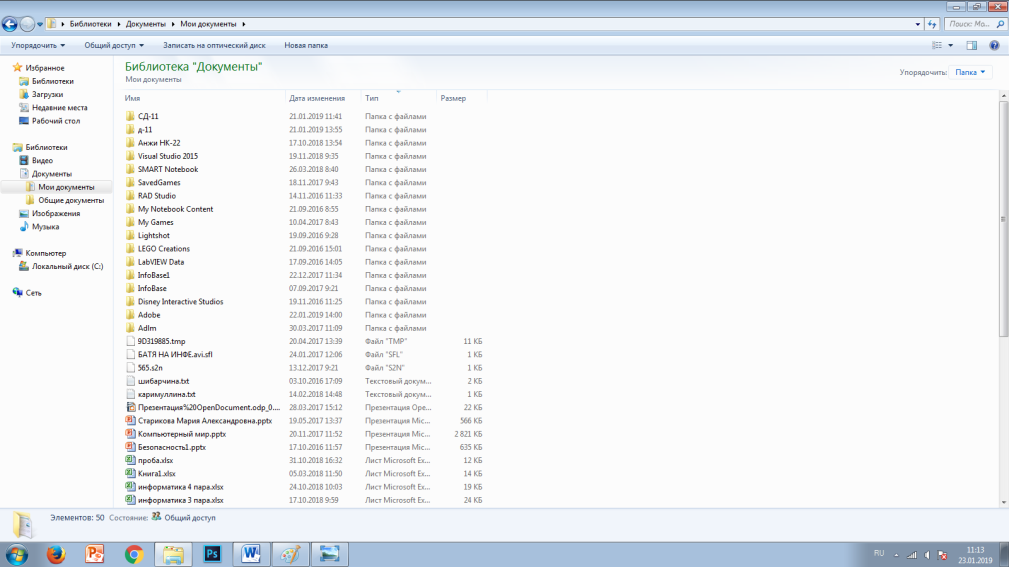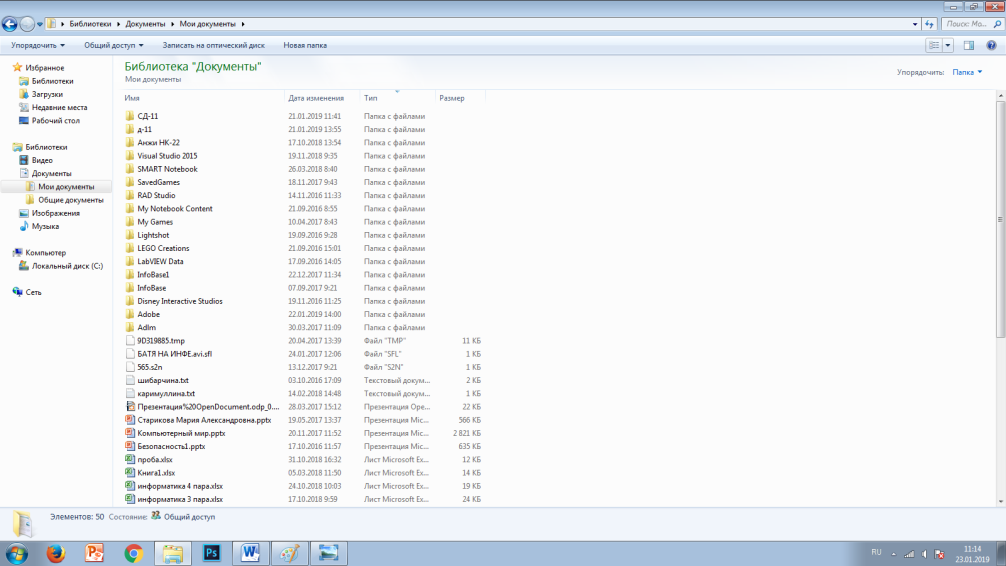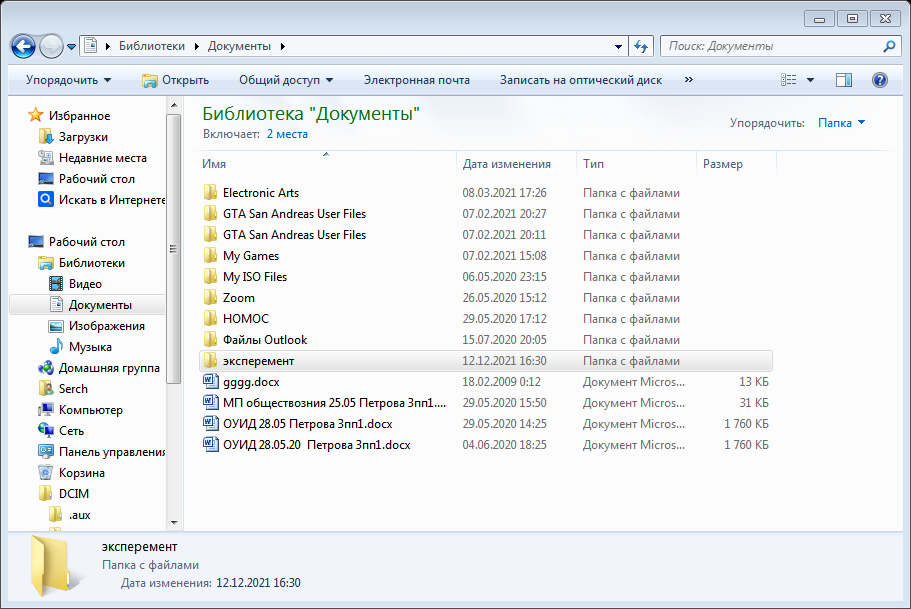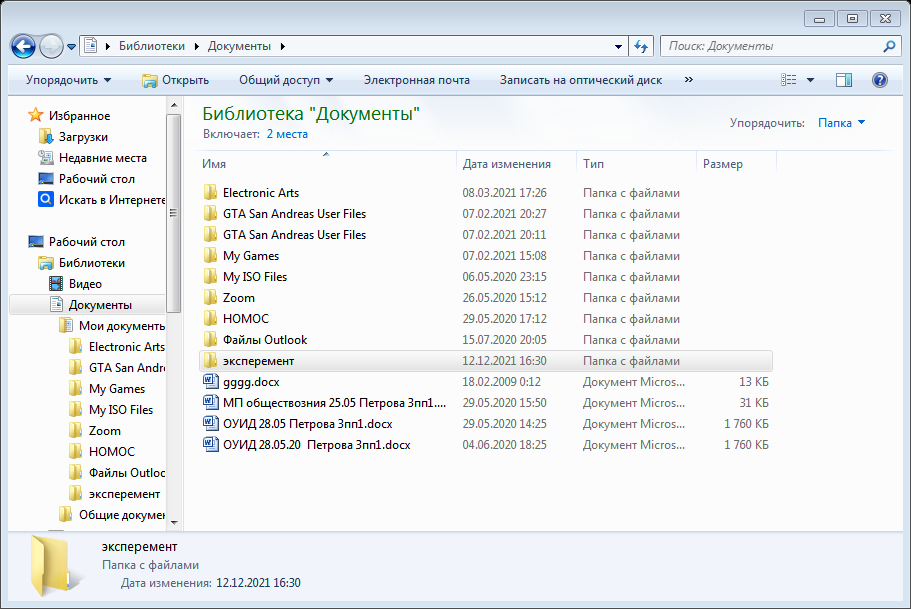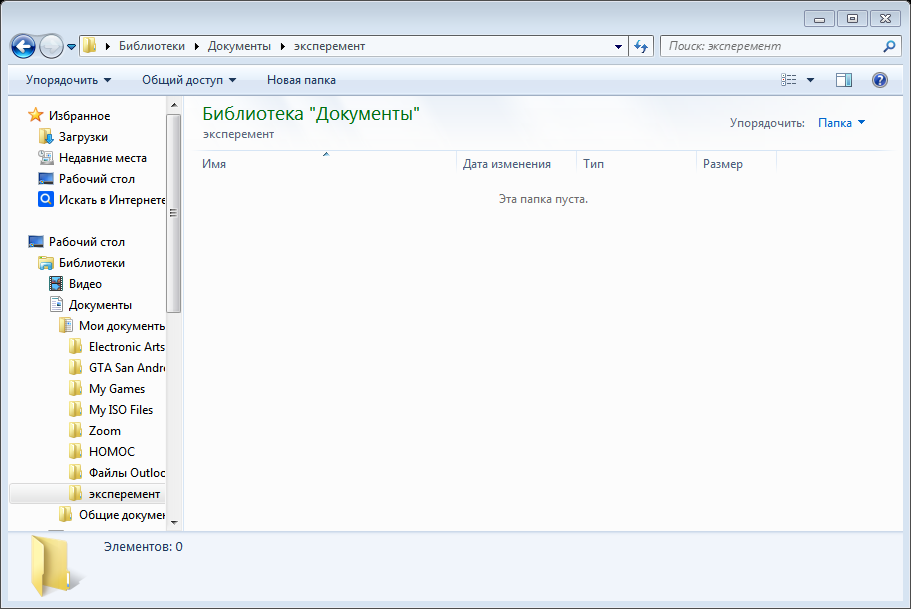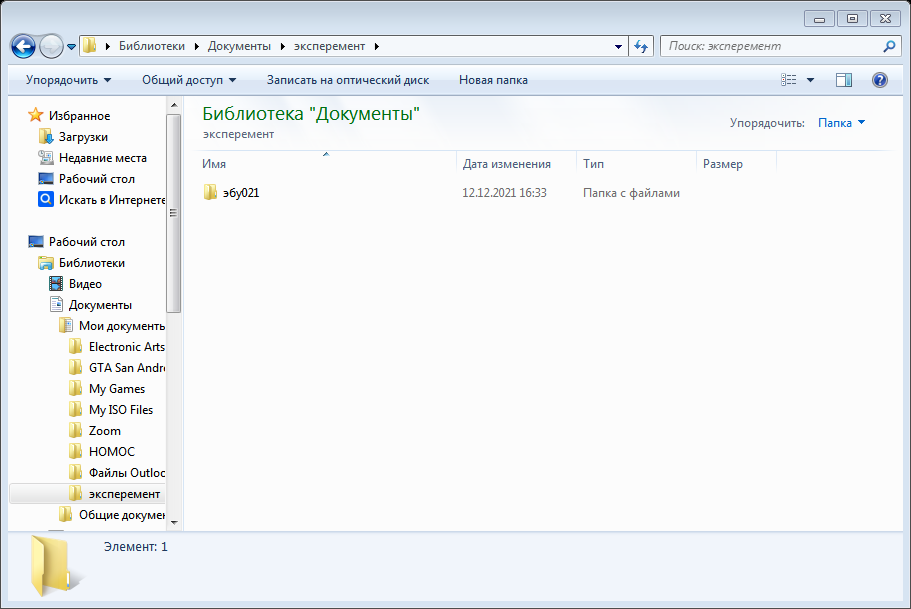практическая по информатике. Практическая работа 5 инфа лиза. Практическая работа 5 " Операционная система. Графический интерфейс пользователя "
 Скачать 1.58 Mb. Скачать 1.58 Mb.
|
|
Практическая работа №5 " Операционная система. Графический интерфейс пользователя" Цели занятия: закрепить навыки работы с операционной системой Windows, отработать навыки работы с файлами и папками в ОС Windows; научиться выполнять навигацию с помощью левой панели программы ПРОВОДНИК и изучить приемы копирования и перемещения объектов методом перетаскивания между панелями Оборудование: ПК Программное обеспечение: ОС Windows Теоретические сведения Работа с программой Проводник Проводник – программа ОС Windows, предназначенная для навигации по файловой структуре компьютера. Рабочая область окна Проводника имеет панель дерева папок (левая панель) и панель содержимого папки (правая панель). Чтобы просмотреть содержимое папки, необходимо щелкнуть на значке папки в левой панели или дважды щелкнуть на значке папки в правой панели. Чтобы загрузить приложение или документ, достаточно дважды щелкнуть на значке соответствующего файла Задание №1. Таблица 1.
Задание 2. Таблица 2.
Задание 3.
Задание 4.
Задание №5. 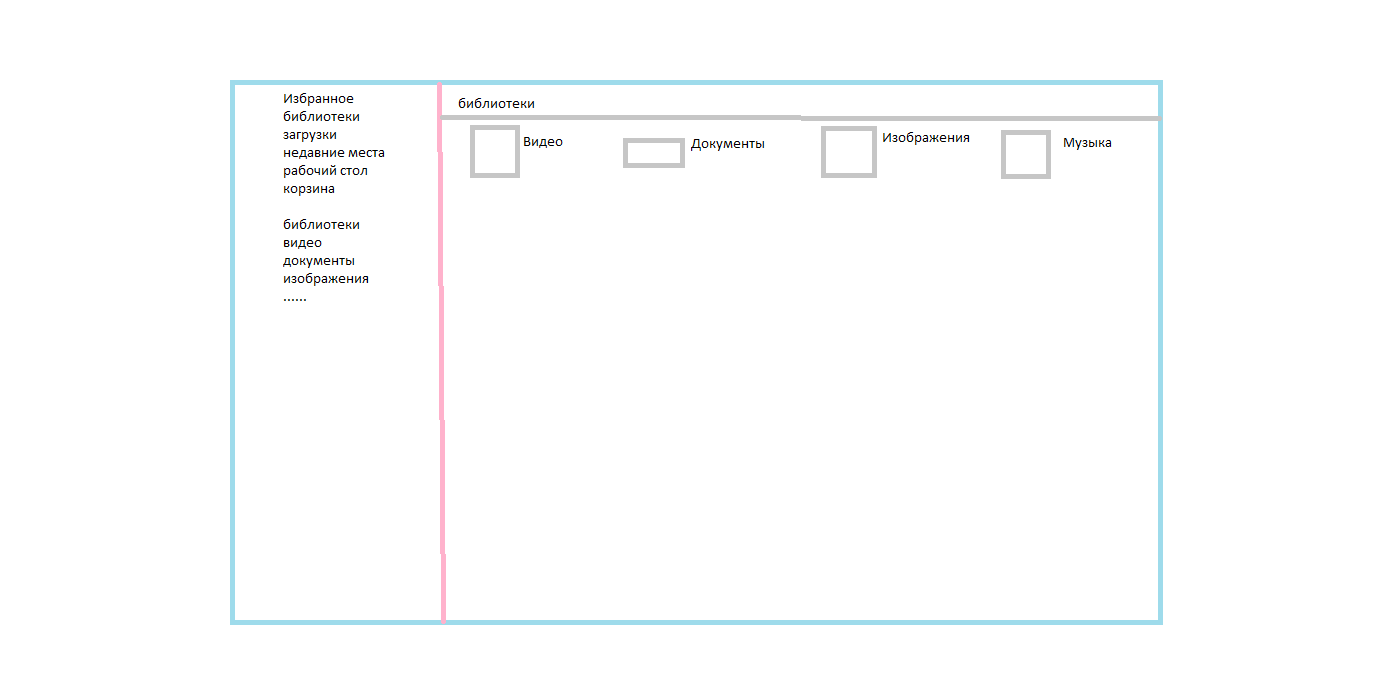 Задание №6.
Контрольные вопросы. Проводник Windows — это приложение, реализующее графический интерфейс доступа пользователя к файлам в операционной системе Microsoft Windows. На левой панели ПРОВОДНИКА отображаются :все ресурсы компьютера в виде иерархического дерева, список файлов текущей папки, только содержимое папки Мой компьютер, список системных файлов На правой панели ПРОВОДНИКА отображается: содержимое выбранной папки, дерево папок ,пакет программ, составляющих Microsoft Office только системные файлы Главное меню предназначено прежде всего для запуска программ. В нем находятся меню и команды. Команды служат для запуска различных программ, а меню являются средством упорядочения стартового меню. контекстное меню открывается при нажатии на правую кнопку мыши в нужном месте. особенности ОС Windows : Наличие удобных, гибких и простых средств в освоении взаимодействия пользователя со средой – эти средства называются пользовательским интерфейсом. Интерфейс включает окна, меню, ярлыки файлов и приложений. Операционная система является средствами управления ОС Windows основные элементы управления ОС Windows : 1. меню (пуск) 2. окна (приложений и документов) Корзина предназначена для удаления и, часто, временного хранения удалённых объектов (в некоторых реализациях — только файлов и каталогов). основные типы представления объектов: Папки, программы, документы методы сортировки объектов: Сортировка в линейных структурах: вставка(простая, бинарная), выбор, обмен(стандартный, Шелла, Хоара) Сортировка в нелинейных структурах: турнирная, пирамидальная. Вывод: Мы усвоили навыки работы с операционной системой Windows, отработали навыки работы с файлами и папками в ОС Windows; освоили навигацию с помощью левой панели программы и изучили приемы копирования и перемещения объектов методом перетаскивания между панелями. |